Brugervejledning. SmartBand SWR10
|
|
|
- Alma Hald
- 8 år siden
- Visninger:
Transkript
1 Brugervejledning SmartBand SWR10
2 Indholdsfortegnelse Grundlæggende...3 Indledning...3 Oversigt over hardware...3 Opladning af dit SmartBand...3 Samling...4 Sådan slår du SmartBand til og fra...4 Konfiguration af dit SmartBand...6 Forberedelse af brug af dit SmartBand...6 Genoprettelse af forbindelsen til dit SmartBand...7 Dagtilstand og nattilstand...7 Nulstilling af dit SmartBand...8 Indstillinger for dit SmartBand...9 Anvendelse af SmartBand-appen...9 Automatisk nattilstand...9 Beskeder...10 SmartBand-alarm...10 Beskeder om rækkeviddealarmer...11 Beskeder om indgående opkald...12 Styring af apps fra dit SmartBand...12 Logning af dine aktiviteter ved hjælp af Lifelog-appen...13 Anvendelse af Lifelog-appen...13 Målsætning...15 Logning af din søvn ved hjælp af dit SmartBand...15 Oprettelse af Life Bookmarks...15 Vigtige oplysninger...16 Anvendelse af SmartBand i våde og støvede omgivelser...16 Juridiske oplysninger
3 Grundlæggende Indledning Dit SmartBand er designet til at blive båret på det håndled, du foretrækker, og kan tilsluttes din Android -enhed og hjælpe dig med at holde styr på dine daglige aktiviteter. Via Lifelog-appen og din Android -enhed kan du synkronisere data med dit SmartBand og se, hvor mange skridt du har taget, hvordan du har sovet og meget mere. Dit SmartBand har også en vibrationsfunktion, der underretter dig om alarmer samt indgående meddelelser og opkald. Du kan også bruge dit SmartBand til at styre medieafspilning på din Android -enhed. Selv når dit SmartBand ikke er tilsluttet din Android -enhed, indsamler det oplysninger om antallet af skridt samt data om din gang, dit løb og din søvn og Life Bookmarks. Disse data kan gemmes i dit SmartBand i op til to uger. Hvis du vil bruge dit SmartBand sammen med din Android -enhed, skal du sørge for, at softwareversionen på din Android -enhed er Android 4.4 eller nyere, og at din Android enhed understøtter lavenergistandarden Bluetooth 4.0. Husk også, at du skal have en aktiv internetforbindelse for at synkronisere data mellem dit SmartBand og din Android -enhed. Oversigt over hardware 1 Armbånd 2 Dæksel til tænd/sluk-knap 3 Tænd/sluk-knap 4 Beskedindikator A 5 Beskedindikator B 6 Beskedindikator C 7 Core 8 Micro USB-port 9 NFC-registreringsområde Opladning af dit SmartBand Inden du bruger dit SmartBand første gang, skal du oplade det i ca. 30 minutter. Det anbefales at anvende en Sony-oplader. 3
4 Sådan oplader du dit SmartBand 1 Sæt den ene ende af USB-kablet i opladeren eller i USB-porten på en computer. 2 Sæt den anden ende af kablet i Micro USB-porten på dit SmartBand. Status for batteriets beskedindikator Beskedindikator A blinker kontinuerligt. Beskedindikator A er tændt. Batteriet er ved at blive opladet og er endnu ikke fuldt opladet. Batteriet er fuldt opladet. Sådan kontrollerer du batteriniveauet for dit SmartBand 1 Tap på på Startskærm på din Android -enhed, og find og tap derefter på 2 Tap på Enheder > SmartBand. Besked om lavt batteriniveau Når SmartBand er aktiveret, og batteriniveauet er mindre end 5 %, udsender SmartBand to korte vibrationer, og et pop op-vindue i SmartBand-appen giver dig besked om, at batteriet i dit SmartBand er ved at løbe tør for strøm. Samling Sådan samler du dit SmartBand 1 Vælg det armbånd, der passer dig bedst. 2 Indsæt Core i armbåndet på en måde, så tænd/sluk-knappen isættes under dækslet til tænd/sluk-knappen. Sådan slår du SmartBand til og fra Sådan slår du dit SmartBand til Tryk på tænd/sluk-knappen, og hold den nede, til dit SmartBand vibrerer. Når du slår dit SmartBand til for første gang, skifter det automatisk til parringstilstand, og beskedindikator A blinker, til der er oprettet forbindelse mellem dit SmartBand og en enhed. 4
5 Sådan slukkes dit SmartBand Tryk på tænd/sluk-knappen, og hold den nede, til alle beskedindikatorer lyser samtidigt og derefter slukkes én for én. 5
6 Konfiguration af dit SmartBand Forberedelse af brug af dit SmartBand Der skal være oprettet forbindelse mellem dit SmartBand og din Android -enhed, før dit SmartBand fungerer, og de sidste nye versioner af følgende apps skal være installeret på Android -enheden: Smart Connect, SmartBand og Lifelog. Hvis du konfigurerer dit SmartBand vha. NFC, bliver du under opsætningen dirigeret til Google Play, hvorfra du kan installere de nødvendige apps til brug sammen med dit SmartBand. Hvis du konfigurerer dit SmartBand ved hjælp af Bluetooth, skal du igennem nogle ekstra trin for at installere de nødvendige apps via Google Play og oprette forbindelse til din Android -enhed. Smart Connect-appen er forudinstalleret på alle Android -enheder fra Sony Mobile, når du køber dem. Sørg for, at du opdaterer appen til den sidste nye version. Når SmartBand-appen er installeret, findes den ikke på programskærmen. Du kan få adgang til den under Enheder i Smart Connect-appen, når du har oprettet forbindelse mellem dit SmartBand og Android -enheden. Sådan konfigurerer du dit SmartBand ved hjælp af NFC 1 Kontrollér, at dit SmartBand er opladet i mindst 30 minutter. 2 Android -enhed: Kontrollér, at du har installeret eller opdateret Smart Connectappen til den sidste nye version fra Google Play. 3 Android -enhed: Kontrollér, at NFC-funktionen er slået til, og at skærmen er aktiv og låst op. 4 Anbring Android -enheden oven på dit SmartBand, så NFC-området på hver enhed rører hinanden. Følg derefter vejledningen på Android -enheden for at installere SmartBand-appen og Lifelog-appen. vises kortvarigt i statuslinjen og permanent i meddelelsespanelet, når forbindelsen til SmartBand er aktiv. Hvis du lader NFC-områderne på hver enhed berøre hinanden, efter at alle appsene er blevet installeret, og dit SmartBand er aktiveret og tilsluttet, starter Lifelog-appen automatisk. Du kan trække statuslinjen ned for at åbne meddelelsespanelet og hurtigt få adgang til SmartBand- og Lifelog-appen. 6
7 Sådan konfigurerer du dit SmartBand ved hjælp af Bluetooth 1 Sørg for, at dit SmartBand er blevet opladet i mindst 30 minutter. 2 Android -enhed: Kontrollér, at du har installeret eller opdateret Smart Connectappen til den sidste nye version fra Google Play. 3 Start Smart Connect-appen. 4 Tænd for dit SmartBand. 5 Android -enhed: Slå Bluetooth -funktionen til, og scan derefter efter Bluetooth -enheder, og vælg SWR10 på listen over tilgængelige enheder. 6 Følg vejledningen for at installere SmartBand-appen og Lifelog-appen. vises kortvarigt i statuslinjen og permanent i meddelelsespanelet, når forbindelsen til SmartBand er aktiv. Alle de apps, der er nødvendige, for at SmartBand kan fungere, er tilgængelige via Google Play. Du kan trække statuslinjen ned for at åbne meddelelsespanelet og hurtigt få adgang til SmartBand- og Lifelog-appen. Genoprettelse af forbindelsen til dit SmartBand Hvis forbindelsen går tabt, f.eks. når den tilsluttede Android -enhed kommer uden for rækkevidde, udfører dit SmartBand automatisk en række forsøg på at genoprette forbindelsen. Hvis der ikke er oprettet forbindelse efter en bestemt periode, holder dit SmartBand op med at forsøge at genoprette forbindelsen. Når det sker, kan du bede dit SmartBand om at forsøge igen ved hjælp af tænd/sluk-knappen eller genoprette forbindelsen mellem de to enheder ved hjælp af NFC. Sådan tvinger du dit SmartBand til at forsøge at genoprette forbindelsen Tryk kortvarigt på tænd/sluk-tasten. Sådan genopretter du forbindelsen til dit SmartBand vha. NFC 1 Android -enhed: Kontrollér, at NFC-funktionen er slået til, og at skærmen er aktiv og låst op. 2 Anbring Android -enheden over dit SmartBand, så NFC-registreringsområdet på hver enhed berører hinanden. vises kortvarigt i statuslinjen og permanent i meddelelsespanelet, når forbindelsen til SmartBand er aktiv. Du kan trække statuslinjen ned for at åbne meddelelsespanelet og hurtigt få adgang til SmartBand- og Lifelog-appen. Dagtilstand og nattilstand Dit SmartBand har to primære tilstande: dagtilstand og nattilstand. Hver tilstand angives af forskellige mønstre i beskedindikatorerne. I dagtilstand vibrerer dit SmartBand for at give dig besked om alarmer og indgående meddelelser og opkald. Det logger også data om dine aktiviteter, f.eks. hvor mange skridt du har gået, og hvor mange timer du har gået eller løbet. I nattilstand logger SmartBand din søvn og kan vække dig, hvis du har indstillet en alarm. Alle andre funktioner er deaktiveret. Tilstand Dagtilstand Nattilstand Mønster i beskedindikator Beskedindikatorerne lyser én for én, hvorefter alle indikatorer slukkes. Beskedindikatorerne skifter mellem, at henholdsvis én og to indikatorer lyser. Sådan kontrollerer du tilstanden for dit SmartBand Tryk kortvarigt på tænd/sluk-tasten. Beskedindikatorerne blinker i henhold til mønsteret for dag- eller nattilstand. Sådan skifter du mellem dagtilstand og nattilstand Tryk på tænd/sluk-tasten, og hold den nede i to sekunder. 7
8 Nulstilling af dit SmartBand Nulstil dit SmartBand, hvis det fungerer uventet, eller hvis du vil oprette forbindelse til en ny enhed. Sådan nulstiller du dit SmartBand 1 Sluk for dit SmartBand. 2 Tryk på tænd/sluk-knappen, og hold den nede, til beskedindikator A begynder at blinke. 8
9 Indstillinger for dit SmartBand Anvendelse af SmartBand-appen Du kan få vist og ændre indstillinger for dit SmartBand fra den pågældende SmartBandapp, som du kan få adgang til under Enheder i Smart Connect-appen. 1 Slå funktionen Automatisk nattilstand til eller fra. Angiv det tidsinterval, hvor nattilstanden skal være slået til. 2 Slå beskedfunktionen til eller fra. Vælg, hvilke beskeder der skal videresendes til dit SmartBand. 3 Slå smartvækningsfunktionen til eller fra. Tilføj, rediger, eller slet smartvækningsalarmer. 4 Aktiver alarmbeskeder fra Xperia -enheder. 5 Slå funktionen Rækkeviddealarm til eller fra. 6 Slå beskeder om indgående opkald til eller fra. 7 Vælg en app, der skal styres af dit SmartBand. Søg efter, hent og installér nye apps fra Google Play. 8 Læs tip om dit SmartBand. Automatisk nattilstand Du kan indstille dit SmartBand til at skifte automatisk fra dag- til nattilstand på et bestemt tidspunkt og i en bestemt periode. Automatisk nattilstand aktiveres kun, hvis dit SmartBand ikke registrerer nogen bevægelser på det forudindstillede aktiveringstidspunkt. Hvis du stadig bevæger dig, venter det, til du holder op. På samme måde aktiveres dagtilstanden om morgenen i op til én time før det forudindstillede sluttidspunkt, hvis der registreres bevægelse. Hvis det forudindstillede sluttidspunkt nås, uden at der registreres bevægelse, forbliver SmartBand i nattilstand og skifter kun til dagtilstand, når der registreres bevægelse. Sådan slår du den automatiske nattilstand til 1 Tap på på Startskærm på din Android -enhed, og find og tap derefter på 3 Træk skyderen ved siden af Automatisk nattilstand til højre. 9
10 Sådan angiver du et tidsinterval for den automatiske nattilstand 1 Tap på på din Startskærm på din Android -enhed, og find og tap derefter på 3 Tap på Automatisk nattilstand. 4 Juster indstillingerne for tidsinterval, og tap derefter på Indstil. 5 Tryk på Udført. Beskeder Alle beskeder, der vises i statuslinjen på en tilsluttet Android -enhed, kan videresendes til dit SmartBand. Når der kommer en ny besked, vibrerer dit SmartBand én gang, og beskedindikator A blinker hvert sjette sekund. Anvend SmartBand-appen til at vælge, hvilke beskeder der skal videresendes til dit SmartBand. Sådan slår du beskedfunktionen til 1 Tap på på din Startskærm på din Android -enhed, og find og tap derefter på 3 Træk skyderen ud for Beskeder til højre. 4 Hvis det er første gang, du slår beskedfunktionen til, skal du følge vejledningen på skærmen for at give SmartBand-appen adgang til dine beskeder. Sådan vælger du, hvilke beskeder der skal videresendes til dit SmartBand 1 Tap på på din Startskærm på din Android -enhed, og find og tap derefter på 3 Tap på Beskeder. 4 Markér eller fjern markeringen i listen, der vises, i forhold til den ønskede indstilling. SmartBand-alarm Dit SmartBand har to forskellige alarmfunktioner. Den ene er den almindelige alarmfunktion, som kun fungerer, når dit SmartBand er tilsluttet en Xperia -enhed. Den anden er funktionen smartvækningsalarm, som vækker dig, når du er kommet til et punkt, hvor du sover let, så du føler dig udhvilet. Alarmbeskeder på en Xperia -enhed Dit SmartBand vibrerer, når forudindstillede alarmer aktiveres på den Xperia -enhed, der er tilsluttet. Sådan aktiverer du alarmbeskeder på en Xperia -enhed 1 Tap på på din Startskærm på din Xperia -enhed, og find og tap derefter på 3 Markér afkrydsningsfeltet Alarm. Sådan udskyder du en alarm, når den vibrerer Tryk på tænd/sluk-knappen. Smartvækning Du kan indstille en eller flere smartvækningsalarmer i SmartBand-app. Smartvækningsalarmer vækker dig på det tidspunkt, der er bedst i forhold til din søvncyklus. Du får besked via en vibratoralarm. Smartvækningsfunktionen anvender søvndata fra dit SmartBand inden for et forudindstillet tidsinterval til at vække dig, når du kommer til et punkt, hvor du sover let. Hvis du f.eks. indstiller en smartvækningsalarm til kl. 6:30-7:00, og dit SmartBand er i nattilstand, bliver du vækket på et tidspunkt mellem kl. 6:30 og 7:00, når du kommer til et punkt, hvor du sover let. Hvis du ikke kommer til et punkt, hvor du sover let i denne 10
11 periode, vækker smartvækningsalarmen dig kl. 7:00. Hvis dit SmartBand er i dagtilstand, vækker alarmen dig kl. 7:00. Sådan tilføjer du en smartvækningsalarm 1 Tap på på din Startskærm på din Android -enhed, og find og tap derefter på 3 Tap på Smartvækning, og tap derefter på. 4 Tap på Tid, rul op eller ned for at tilpasse indstillingen, og tap derefter på Indstil. 5 Tap på Gentag, markér de dage, hvor alarmen skal gentages, og tap derefter på OK. 6 Tap på Vækningsinterval, og vælg en indstilling. 7 Tryk på Udført. Sådan redigerer du en eksisterende smartvækningsalarm 1 Tap på på din Startskærm på din Android -enhed, og find og tap derefter på 3 Tap på Smartvækning, og tap derefter på den alarm, du vil indstille. 4 Tap på Tid, rul op eller ned for at tilpasse indstillingen, og tap derefter på Indstil. 5 Tap på Gentag, markér de dage, hvor alarmen skal gentages, og tap derefter på OK. 6 Tap på Vækningsinterval, og vælg en indstilling. 7 Tryk på Udført. Sådan sletter du en smartvækningsalarm 1 Tap på på din Startskærm på din Android -enhed, og find og tap derefter på 3 Tap på Smartvækning, og tryk derefter på den alarm, du vil slette, og hold fingeren nede. 4 Tap på og tap derefter på Ja. Sådan slår du en smartvækningsalarm til 1 Tap på på din Startskærm på din Android -enhed, og find og tap derefter på 3 Tap på Smartvækning, og træk skyderen ud for den smartvækningsalarm, du vil aktivere, til højre. Sådan slår du smartvækningsalarmen fra, når den vibrerer Tryk på tænd/sluk-knappen. Beskeder om rækkeviddealarmer Du kan modtage en besked, når du glemmer din Android -enhed, ved at aktivere den funktion, der underretter dig om en rækkeviddealarm. Dit SmartBand giver dig derefter besked med tre korte vibrationer, når afstanden mellem dit SmartBand og den Android -enhed, der er tilsluttet, bliver for stor og resulterer i en afbrydelse af forbindelsen. Sådan slår du funktionen til beskeder om rækkeviddealarmer til 1 Tap på på Startskærm på din Android -enhed, og find og tap derefter på 3 Markér afkrydsningsfeltet Rækkeviddealarm. 11
12 Beskeder om indgående opkald Dit SmartBand underretter dig med kontinuerlige vibrationer ved et indgående opkald. Sådan slår du funktionen til beskeder om indgående opkald til 1 Tap på på Startskærm på din Android -enhed, og find og tap derefter på 3 Markér afkrydsningsfeltet Indgående opkald. Sådan slår du ringetonen fra for indgående opkald Tryk kortvarigt på tænd/sluk-tasten på dit SmartBand. Styring af apps fra dit SmartBand Du kan styre en valgt app på den Android -enhed, du har oprettet forbindelse til, ved hjælp af dit SmartBand. Hvis du f.eks. har valgt medieafspilleren, kan du styre medieafspilningen på den Android -enhed, du har oprettet forbindelse til, ved hjælp af dit SmartBand. Sådan vælger du en app, du vil styre via dit SmartBand 1 Tap på på Startskærm på din Android -enhed, og find og tap derefter på 3 Tap på Apps, og tap derefter på elementet under VÆLG APP. 4 Vælg en indstilling, og tap derefter på Udført. Sådan styrer du medieafspilning på din Android -enhed fra dit SmartBand 1 Kontrollér, at der er oprettet forbindelse mellem dit SmartBand og din Android enhed. 2 Vælg Medieafspiller, som den app, der kan styres via dit SmartBand. 3 Tryk på tænd/sluk-knappen. 4 Tap på SmartBand én gang for at afspille mediefilen eller sætte den på pause. Tap to gange for at gå til den næste mediefil. Tap tre gange for at gå til den forrige mediefil. 5 Du kan fravælge, at Medieafspiller er den app, der kan styres via dit SmartBand, ved at trykke på tænd/sluk-tasten eller vente 15 sekunder uden at røre dit SmartBand (for at give appen mulighed for at blive fravalgt automatisk). 12
13 Logning af dine aktiviteter ved hjælp af Lifelog-appen Anvendelse af Lifelog-appen Lifelog-app registrerer dine fysiske og sociale aktiviteter samt aktiviteter i forbindelse med underholdning. Du kan f.eks. se, når du har gået eller løbet, og hvordan du kommunikerer med dine venner. Du kan også se, hvilke billeder du har taget, og hvilken musik du har lyttet til. Hvis du vil begynde at anvende Lifelog-appen, skal du downloade den fra Google Play og derefter konfigurere en konto. De statistikker, som Lifelog-app genererer udfra dine fysiske aktiviteter, f.eks. en gået strækning og forbrændte kalorier, er baseret på den højde og vægt, du angiver. Resultaterne kan variere fra bruger til bruger. 1 Få vist alle loggede aktiviteter og Life Bookmarks 2 Få vist detaljerede oplysninger om et Life Bookmark 3 Få vist oplysninger om brug af appen 4 Få vist alle loggede aktiviteter siden dagens begyndelse 5 Tilføj et Life Bookmark 6 Få vist menuindstillinger 7 Log over fysiske aktiviteter 8 Få vist alle loggede aktiviteter for den valgte dag 9 Skift mellem dashboard- og kortvisning 10 Aktivitetsdashboard Sådan konfigurerer du en konto til Lifelog-appen 1 Tap på på Startskærm på din Android -enhed, og find og tap derefter på Lifelog. 2 Følg vejledningen på skærmen, og acceptér vilkårene og betingelserne. 3 Opret en ny konto, eller vælg at bruge en eksisterende konto. Sony PlayStation netværkskonti kan også benyttes. 4 Følg vejledningen, der vises på skærmen, for at oprette en Lifelog-konto. Sådan logger du på din Lifelog-app 1 Tap på på Startskærm på din Android -enhed, og find og tap derefter på Lifelog. 2 Følg vejledningen på skærmen, og acceptér vilkårene og betingelserne. 13
14 Justering af skridtlængde under gang og løb Lifelog-app anvender antallet af skridt, du har taget, og skridtlængden til at beregne, hvor langt du har gået eller løbet. Den automatiske skridtlængde, der anvendes som standard, er baseret på dit køn og din højde. Hvis du ikke synes, at Lifelog-app måler afstande nøjagtigt nok, kan du justere skridtlængden. Sådan justerer du skridtlængde under gang 1 Tap på på din Startskærm på din Android -enhed, og find og tap derefter på Lifelog. 2 Tap på > Indstillinger > Profil. 3 Find og tap på Skridtlængde. 4 Fjern markeringen i afkrydsningsfeltet Automatisk, hvis det er markeret, og rul derefter op og ned for at tilpasse indstillingerne, og tap på Indstil. Sådan justerer du skridtlængde under løb 1 Tap på på din Startskærm på din Android -enhed, og find og tap derefter på Lifelog. 2 Tap på > Indstillinger > Profil. 3 Find og tap på Skridtlængde under løb. 4 Fjern markeringen i afkrydsningsfeltet Automatisk, hvis det er markeret, og rul derefter op og ned for at tilpasse indstillingerne, og tap på Indstil. Oversigt over aktiviteter 1 Få vist alle logførte Life Bookmarks 2 Få vist de timer, du sover, og kontrollér kvaliteten af din søvn på baggrund af de indsamlede oplysninger 3 Få vist, hvor mange kalorier du har forbrændt, mens du dyrkede motion, og hvor mange kalorier du har forbrændt, mens du ikke dyrkede motion 4 Få vist, hvor lang tid du har tilbragt med at anvende kommunikationsapps fra Google Play og nogle andre apps, f.eks. appsene Telefon og Meddelelser fra Sony 5 Få vist antallet af skridt, du har taget og logført i Lifelog-appen 6 Få vist, hvor mange fotos du har taget 7 Få vist, hvor lang tid du samlet set har gået i en længere periode end kun nogle få skridt 8 Få vist, hvor lang tid du har tilbragt med at lytte til musik vha. apps fra Google Play og nogle andre apps, f.eks. appen "WALKMAN" 9 Få vist, hvor lang tid du samlet set har tilbragt med at løbe mange skridt pr. minut i en længere periode end kun nogle få skridt 10 Få vist, hvor lang tid du samlet set har tilbragt med at se film, tv-programmer og andet videoindhold vha. apps fra Google Play og nogle andre apps 11 Få vist, hvor lang tid du samlet set har tilbragt med at søge på internettet vha. apps fra Google Play og nogle andre webbrowsere 12 Få vist, hvor lang tid du samlet set har tilbragt med at læse bøger eller tegneserier vha. apps fra Google Play og nogle andre apps 13 Få vist, hvor lang tid du samlet set har tilbragt med at spille spil vha. apps fra Google Play og PlayStation Store 14
15 Oversigt over aktiviteter 1 Få vist data for en dag, uge, måned eller et år. 2 Få vist den aktuelle status for dit mål. 3 Få vist den aktuelle aktivitet ved hjælp af forskellige enheder. 4 Få vist antallet af aktiviteter ved hjælp af den valgte enhedstype. 5 Oplysninger om din aktivitet. Målsætning Sæt mål for aktiviteterne i din hverdag. Det kan f.eks. være antallet af skridt, du skal gå, den distance, du skal gå, eller hvor mange kalorier du vil forbrænde. Sådan angiver du et mål 1 Tap på den aktivitet, du vil angive et mål for, i Lifelog-appen. 2 Tap på Dag, og tap derefter på måldashboardet. 3 Rul op eller ned for at justere værdien for målet, og tap derefter på Indstil. Logning af din søvn ved hjælp af dit SmartBand Med dit SmartBand kan du logge de timer, du sover, samt status for let søvn, dyb søvn og vågne perioder under din søvn og på denne måde få hjælp til at forstå kvaliteten af din søvn. De data, der registreres af dit SmartBand, logges i Lifelog-appen. Hvis dit SmartBand skal logge dine søvndata, skal det være i nattilstand. Sådan får du vist dine søvndata Tap på Søvn fra aktivitetsdashboardet i Lifelog-appen. Oprettelse af Life Bookmarks Brug dit SmartBand til at oprette Life Bookmarks. I Life Bookmarks gemmes oplysninger om tidspunkt og placeringer, og du får hjælp til at huske særlige begivenheder. Du skal have en aktiv internetforbindelse, hvis placeringsdata skal kunne indsamles. Sådan opretter du et Life Bookmark ved hjælp af Lifelog-appen 1 Tap på Lifelog-appen. 2 Følg vejledningen på skærmen. 3 Du kan om nødvendigt tilføje noter og derefter tappe på OK. Sådan opretter du et Life Bookmark ved hjælp af dit SmartBand 1 Sørg for, at dit SmartBand er tændt og i dagtilstand. 2 Tryk to gange på tænd/sluk-knappen for at logge sted og tidspunkt. 3 Opret forbindelse mellem dit SmartBand og din Android -enhed. Du kan om nødvendigt føje noter til dit Bookmark i Lifelog-appen. 15
16 Vigtige oplysninger Anvendelse af SmartBand i våde og støvede omgivelser Dit SmartBand er vand- og støvtæt i overensstemmelse med IP-klassifikationerne IP55 og IP58. Se tabellen nedenfor. Disse bestemte IP-klassifikationer betyder, at dit SmartBand er støvafvisende og beskyttet mod virkningerne af vandstråler ved lavt tryk samt nedsænkning i ferskvand (ikke saltvand) i 30 minutter ved en dybde på ned til 3 m. Du kan anvende dit SmartBand: i støvede omgivelser, f.eks. på en blæsende strand når dine fingre er våde under visse ekstreme vejrforhold, f.eks. når det sner eller regner i ferskvand (ikke saltvand) ved en dybde på ned til 3 meter, f.eks. i en ferskvandssø eller - flod i en swimmingpool med klorvand. Selvom dit SmartBand er vandtæt og støvafvisende, skal du undgå at udsætte det unødvendigt for omgivelser med meget støv, sand og mudder eller for fugtige omgivelser med ekstremt høje eller lave temperaturer. Der garanteres ikke for vandtætheden for åbningerne til Micro USB-porten i alle miljøer eller under alle forhold. Nedsænk aldrig dit SmartBand i saltvand, og lad aldrig Micro USB-porten komme i kontakt med saltvand. Hvis du f.eks. er ved stranden, skal du holde dit SmartBand væk fra havvand. Dit SmartBand må heller ikke udsættes for flydende kemikalier af nogen art. Hvis du f.eks. vasker op i hånden og anvender opvaskemiddel, skal du undgå, at dit SmartBand kommer i kontakt med opvaskemidlet. Hvis dit SmartBand udsættes for vand, som ikke er rent ferskvand, skal du skylle det med ferskvand. Almindelig slitage kan sammen med skader på dit SmartBand mindske dets modstandsdygtighed mod støv og fugt. Når du har anvendt dit SmartBand i forbindelse med vand, skal du tørre områderne omkring Micro USB-portens dæksel af. Al kompatibelt tilbehør, herunder opladere og Micro USB-kabler, er hver især ikke støveller vandtætte. Garantien dækker ikke skader eller fejl forårsaget af misbrug eller forkert anvendelse af dit SmartBand (herunder anvendelse i omgivelser, hvor de relevante begrænsninger for IP-klassifikationerne overskrides). Hvis du har yderligere spørgsmål til anvendelsen af produkterne, skal du kontakte vores kundesupport for at få hjælp. Du kan få vist flere specifikke oplysninger om vandtæthed på support/discover-more/water-and-dust-resistance/. IP-klassifikation Din SmartBand har en IP-klassifikation, hvilket betyder, at det har gennemgået certificerede tests til at måle dens modstandsdygtighed over for både støv og vand. Det første ciffer i den to-cifrede IP-klassifikation angiver beskyttelsesniveauet mod faste objekter, herunder støv. Det andet ciffer indikerer, hvor modstandsdygtig enheden er over for vand. Modstandsdygtighed mod faste objekter og støv Modstandsdygtighed over for vand IP0X: Ingen særlig beskyttelse IP1X. Beskyttet mod faste objekter > 50 mm i diameter IP2X. Beskyttet mod faste genstande > 12,5 mm i diameter IP3X. Beskyttet mod faste genstande > 2,5 mm i diameter IP4X. Beskyttet mod faste genstande > 1 mm i diameter IP5X. Beskyttet mod støv, begrænset indtrængen (ingen skadelig aflejring) IPX0. Ingen særlig beskyttelse IPX1. Beskyttet mod vanddryp IPX2. Beskyttet mod vanddryp ved en hældning på op til 15 grader fra normal position IPX3. Beskyttet mod vandsprøjt IPX4. Beskyttet mod vandstænk IPX5. Beskyttet mod vandstråler i mindst 3 minutter 16
17 IP6X. Støvtæt IPX6. Beskyttet mod kraftige vandstråler i mindst 3 minutter IPX7. Beskyttet mod virkningerne af nedsænkning på op til 1 meter vand i 30 minutter IPX8. Beskyttet mod virkningerne af vedvarende nedsænkning i vand på dybder, der er større end 1 meter. De præcise forhold for hver enhed er angivet af producenten. Juridiske oplysninger Sony SWR10 Inden du tager enheden i brug, bedes du læse folderen Vigtige oplysninger, der leveres separat. Denne brugervejledning er udgivet af Sony Mobile Communications AB eller et lokalt datterselskab uden nogen form for garanti. Sony Mobile Communications AB forbeholder sig ret til uden forudgående varsel at foretage forbedringer og ændringer af denne brugervejledning som følge af typografiske fejl, unøjagtigheder i de aktuelle oplysninger eller forbedringer af programmer og/eller udstyr. Eventuelle ændringer vil dog blive inkluderet i nye udgaver af denne brugervejledning. Alle rettigheder forbeholdes Sony Mobile Communications AB. Interoperabilitet og kompatibilitet mellem Bluetooth -enheder varierer. Enheden understøtter generelt set produkter, der anvender Bluetooth-specifikationerne 1.2 eller nyere og profilerne Headset eller Håndfri. Sony er et varemærke eller et registreret varemærke tilhørende Sony Corporation. Bluetooth er et varemærke tilhørende Bluetooth (SIG) Inc., som anvendes under licens. Alle andre mærker tilhører deres respektive ejere. Alle rettigheder forbeholdes. Alle produkt- og virksomhedsnavne, der er nævnt heri, er varemærker eller registrerede varemærker tilhørende deres respektive ejere. Der tages forbehold for alle rettigheder, der ikke udtrykkeligt er angivet heri. Alle andre varemærker tilhører deres respektive ejere. Du kan finde flere oplysninger på Alle illustrationer er udelukkende medtaget som eksempler og er muligvis ikke en nøjagtig gengivelse af det faktiske tilbehør. 17
18 Declaration of Conformity We, Sony Mobile Communications AB of Nya Vattentornet SE Lund, Sweden declare under our sole responsibility that our product Sony type RD-0070 and in combination with our accessories, to which this declaration relates is in conformity with the appropriate standards EN :V1.8.1, EN :V2.2.1, EN :V1.4.1, and EN :2006 +A11:2009 +A1:2010 following the provisions of, Radio Equipment and Telecommunication Terminal Equipment directive 1999/5/EC. Lund, November 2013 Pär Thuresson, Quality Officer, SVP, Quality & Customer Services FCC Statement This device complies with Part 15 of the FCC rules. Operation is subject to the following two conditions: (1) This device may not cause harmful interference, and (2) This device must accept any interference received, including interference that may cause undesired operation. Any change or modification not expressly approved by Sony may void the user's authority to operate the equipment. This equipment has been tested and found to comply with the limits for a Class B digital device, pursuant to Part 15 of the FCC Rules. These limits are designed to provide reasonable protection against harmful interference in a residential installation. This equipment generates, uses and can radiate radio frequency energy and, if not installed and used in accordance with the instructions, may cause harmful interference to radio communications. However, there is no guarantee that interference will not occur in a particular installation. If this equipment does cause harmful interference to radio or television reception, which can be determined by turning the equipment off and on, the user is encouraged to try to correct the interference by one or more of the following measures: Reorient or relocate the receiving antenna. Increase the separation between the equipment and receiver. Connect the equipment into an outlet on a circuit different from that to which the receiver is connected. Consult the dealer or an experienced radio/tv technician for help. AVISO IMPORTANTE PARA MÉXICO La operación de este equipo está sujeta a las siguientes dos condiciones: (1) es posible que este equipo o dispositivo no cause interferencia perjudicial y (2) este equipo o dispositivo debe aceptar cualquier interferencia, incluyendo la que pueda causar su operación no deseada. Para consultar la información relacionada al número del certificado, refiérase a la etiqueta del empaque y/o del producto. Industry Canada Statement This device complies with RSS-210 of Industry Canada. Operation is subject to the following two conditions: (1) this device may not cause interference, and (2) this device must accept any interference, including interference that may cause undesired operation of the device. This Class B digital apparatus complies with Canadian ICES-003. Cet appareil numérique de la classe B est conforme à la norme NMB-003 du Canada. Avis d industrie Canada Le présent appareil est conforme aux CNR d'industrie Canada applicables aux appareils radio exempts de licence. L'exploitation est autorisée aux deux conditions suivantes: (1) l'appareil ne doit pas produire de brouillage, et, and (2) l'utilisateur de l'appareil doit accepter tout brouillage radioélectrique subi, même si le brouillage est susceptible d'en compromettre le fonctionnement. 18
Brugervejledning. Quick Charger UCH10
 Brugervejledning Quick Charger UCH10 Indholdsfortegnelse Indledning...3 Enkel opladning...3 Anvendelse af Quick Charger...4 Opladning af enheden...4 Juridisk meddelelse...5 Declaration of Conformity for
Brugervejledning Quick Charger UCH10 Indholdsfortegnelse Indledning...3 Enkel opladning...3 Anvendelse af Quick Charger...4 Opladning af enheden...4 Juridisk meddelelse...5 Declaration of Conformity for
Brugervejledning. Bluetooth -musikmodtager BM10
 Brugervejledning Bluetooth -musikmodtager BM10 Indholdsfortegnelse Oversigt over tilbehør...3 Grundlæggende...4 Parring og tilslutning...5 Afbrydelse og genoprettelse af forbindelse...6 Smart Connect...7
Brugervejledning Bluetooth -musikmodtager BM10 Indholdsfortegnelse Oversigt over tilbehør...3 Grundlæggende...4 Parring og tilslutning...5 Afbrydelse og genoprettelse af forbindelse...6 Smart Connect...7
Brugervejledning. Trådløst display fra Miracast IM10
 Brugervejledning Trådløst display fra Miracast IM10 Indholdsfortegnelse Brugervejledning til trådløst display fra Miracast...3 Konfiguration af trådløst display fra Miracast...4 Oversigt over hardware...4
Brugervejledning Trådløst display fra Miracast IM10 Indholdsfortegnelse Brugervejledning til trådløst display fra Miracast...3 Konfiguration af trådløst display fra Miracast...4 Oversigt over hardware...4
SmartDock for Xperia ion Brugervejledning
 SmartDock for Xperia ion Brugervejledning Indholdsfortegnelse Indledning...3 Oversigt over SmartDock...3 Opladning med SmartDock...3 Kom godt i gang...5 LiveWare -administration...5 Opgradering af LiveWare
SmartDock for Xperia ion Brugervejledning Indholdsfortegnelse Indledning...3 Oversigt over SmartDock...3 Opladning med SmartDock...3 Kom godt i gang...5 LiveWare -administration...5 Opgradering af LiveWare
Hi-Res Audio/DNC Headset MDR-NC750
 Brugervejledning Hi-Res Audio/DNC Headset MDR-NC750 Indholdsfortegnelse Introduktion... 3 Introduktion...3 Oversigt... 3 De grundlæggende funktioner... 4 Sådan bærer du headsettet... 4 Tilslutning af dit
Brugervejledning Hi-Res Audio/DNC Headset MDR-NC750 Indholdsfortegnelse Introduktion... 3 Introduktion...3 Oversigt... 3 De grundlæggende funktioner... 4 Sådan bærer du headsettet... 4 Tilslutning af dit
Brugervejledning. SmartBand SWR10
 Brugervejledning SmartBand SWR10 Indholdsfortegnelse Grundlæggende... 3 Introduktion...3 Oversigt over hardware... 3 Opladning af dit SmartBand... 3 Samling...4 Sådan slår du SmartBand til og fra...4 Opsætning
Brugervejledning SmartBand SWR10 Indholdsfortegnelse Grundlæggende... 3 Introduktion...3 Oversigt over hardware... 3 Opladning af dit SmartBand... 3 Samling...4 Sådan slår du SmartBand til og fra...4 Opsætning
Brugervejledning. Xperia P TV Dock DK21
 Brugervejledning Xperia P TV Dock DK21 Indholdsfortegnelse Indledning...3 Bagside oversigt over TV Dock...3 Kom godt i gang...4 Håndtering af LiveWare...4 Opgradering af Håndtering af LiveWare...4 Brug
Brugervejledning Xperia P TV Dock DK21 Indholdsfortegnelse Indledning...3 Bagside oversigt over TV Dock...3 Kom godt i gang...4 Håndtering af LiveWare...4 Opgradering af Håndtering af LiveWare...4 Brug
Xperia TX TV Dock DK22 Xperia T TV Dock DK23
 Brugervejledning Xperia TX TV Dock DK22 Xperia T TV Dock DK23 Indholdsfortegnelse Indledning...3 Oversigt over TV Dock...3 Kom godt i gang...4 Smart Connect...4 Opgradering af Smart Connect...4 Brug af
Brugervejledning Xperia TX TV Dock DK22 Xperia T TV Dock DK23 Indholdsfortegnelse Indledning...3 Oversigt over TV Dock...3 Kom godt i gang...4 Smart Connect...4 Opgradering af Smart Connect...4 Brug af
Brugervejledning. MHL to HDMI Adapter IM750
 Brugervejledning MHL to HDMI Adapter IM750 Indholdsfortegnelse Indledning...3 Oversigt over MHL to HDMI Adapter...3 Kom godt i gang...4 Smart Connect...4 Opgradering af Smart Connect...4 Brug af MHL to
Brugervejledning MHL to HDMI Adapter IM750 Indholdsfortegnelse Indledning...3 Oversigt over MHL to HDMI Adapter...3 Kom godt i gang...4 Smart Connect...4 Opgradering af Smart Connect...4 Brug af MHL to
Smart Imaging Stand IPT-DS10M
 Brugervejledning Smart Imaging Stand IPT-DS10M Indholdsfortegnelse Brugervejledning til Smart Imaging-holder...3 Indledning...4 Oversigt over funktioner...4 Oversigt over hardware...4 Grundlæggende...5
Brugervejledning Smart Imaging Stand IPT-DS10M Indholdsfortegnelse Brugervejledning til Smart Imaging-holder...3 Indledning...4 Oversigt over funktioner...4 Oversigt over hardware...4 Grundlæggende...5
Brugervejledning. Stereo Bluetooth -headset SBH20
 Brugervejledning Stereo Bluetooth -headset SBH20 Indholdsfortegnelse Indledning...3 Oversigt over tilbehør...3 Grundlæggende...4 Opkald...6 Sådan hører du musik...6 Multipunktteknologi...7 Fejlfinding...7
Brugervejledning Stereo Bluetooth -headset SBH20 Indholdsfortegnelse Indledning...3 Oversigt over tilbehør...3 Grundlæggende...4 Opkald...6 Sådan hører du musik...6 Multipunktteknologi...7 Fejlfinding...7
Brugervejledning. Style Cover Window SCR24
 Brugervejledning Style Cover Window SCR24 Indholdsfortegnelse Introduktion...3 Indledning...3 Oversigt...3 Opladning...3 One-touch-opsætning...4 De grundlæggende funktioner...5 Interaktion med vinduet...5
Brugervejledning Style Cover Window SCR24 Indholdsfortegnelse Introduktion...3 Indledning...3 Oversigt...3 Opladning...3 One-touch-opsætning...4 De grundlæggende funktioner...5 Interaktion med vinduet...5
Brugervejledning. Stereo Bluetooth Headset SBH60
 Brugervejledning Stereo Bluetooth Headset SBH60 Indholdsfortegnelse Indledning...3 Oversigt over funktioner...3 Oversigt over hardware...3 Grundlæggende...5 Opladning af batteriet...5 Sådan slår du headsettet
Brugervejledning Stereo Bluetooth Headset SBH60 Indholdsfortegnelse Indledning...3 Oversigt over funktioner...3 Oversigt over hardware...3 Grundlæggende...5 Opladning af batteriet...5 Sådan slår du headsettet
Brugervejledning. Bluetooth Keyboard BKB50
 Brugervejledning Bluetooth Keyboard BKB50 Indholdsfortegnelse Grundlæggende...3 Generelt overblik...3 Tastaturoversigt...3 Opladning af tastaturet...4 Sådan tænder og slukker du...5 Introduktion...6 Konfiguration
Brugervejledning Bluetooth Keyboard BKB50 Indholdsfortegnelse Grundlæggende...3 Generelt overblik...3 Tastaturoversigt...3 Opladning af tastaturet...4 Sådan tænder og slukker du...5 Introduktion...6 Konfiguration
Brugervejledning. Stereo Bluetooth -headset SBH80
 Brugervejledning Stereo Bluetooth -headset SBH80 Indholdsfortegnelse Indledning...3 Oversigt over funktioner...3 Oversigt over hardware...3 Grundlæggende...5 Opladning af batteriet...5 Batteristatus...5
Brugervejledning Stereo Bluetooth -headset SBH80 Indholdsfortegnelse Indledning...3 Oversigt over funktioner...3 Oversigt over hardware...3 Grundlæggende...5 Opladning af batteriet...5 Batteristatus...5
Magnetic Charging Dock
 Brugervejledning Magnetic Charging Dock Indholdsfortegnelse Indledning...3 Enkel opladning...3 Brug af den magnetiske opladningsdock...4 Brug af fikseringerne...4 Opladning af din telefon...4 Juridiske
Brugervejledning Magnetic Charging Dock Indholdsfortegnelse Indledning...3 Enkel opladning...3 Brug af den magnetiske opladningsdock...4 Brug af fikseringerne...4 Opladning af din telefon...4 Juridiske
Brugervejledning. Bluetooth Remote with Handset Function BRH10
 Brugervejledning Bluetooth Remote with Handset Function BRH10 Indholdsfortegnelse Indledning...3 Oversigt over funktioner...3 Oversigt over hardware...3 Grundlæggende...5 Opladning af Bluetooth -fjernbetjeningen...5
Brugervejledning Bluetooth Remote with Handset Function BRH10 Indholdsfortegnelse Indledning...3 Oversigt over funktioner...3 Oversigt over hardware...3 Grundlæggende...5 Opladning af Bluetooth -fjernbetjeningen...5
Brugervejledning. Opladningsdæksel CP12
 Brugervejledning Opladningsdæksel CP12 Indholdsfortegnelse Indledning...3 Enkel opladning...3 Specifikationer...3 Brug af opladningsdækslet...4 Opladning af din telefon...4 Juridiske oplysninger...6 2
Brugervejledning Opladningsdæksel CP12 Indholdsfortegnelse Indledning...3 Enkel opladning...3 Specifikationer...3 Brug af opladningsdækslet...4 Opladning af din telefon...4 Juridiske oplysninger...6 2
Brugervejledning. Stereo Bluetooth Headset SBH50
 Brugervejledning Stereo Bluetooth Headset SBH50 Indholdsfortegnelse Brugervejledning til Stereo Bluetooth Headset...3 Indledning...4 Oversigt over funktioner...4 Oversigt over hardware...4 Oversigt over
Brugervejledning Stereo Bluetooth Headset SBH50 Indholdsfortegnelse Brugervejledning til Stereo Bluetooth Headset...3 Indledning...4 Oversigt over funktioner...4 Oversigt over hardware...4 Oversigt over
Brugervejledning. SmartWatch 2 SW2
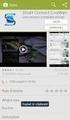 Brugervejledning SmartWatch 2 SW2 Indholdsfortegnelse Introduktion... 3 Introduktion...3 Oversigt... 3 Opladning... 3 Sådan tænder og slukker du... 4 Opsætning af SmartWatch 2...4 Håndledsrem... 6 De grundlæggende
Brugervejledning SmartWatch 2 SW2 Indholdsfortegnelse Introduktion... 3 Introduktion...3 Oversigt... 3 Opladning... 3 Sådan tænder og slukker du... 4 Opsætning af SmartWatch 2...4 Håndledsrem... 6 De grundlæggende
Brugervejledning. SmartBand Talk SWR30
 Brugervejledning SmartBand Talk SWR30 Indholdsfortegnelse Grundlæggende...3 Indledning...3 Oversigt over hardware...3 Forstå displayet...4 Interaktion med SmartBand Talk...4 Opladning af SmartBand Talk...4
Brugervejledning SmartBand Talk SWR30 Indholdsfortegnelse Grundlæggende...3 Indledning...3 Oversigt over hardware...3 Forstå displayet...4 Interaktion med SmartBand Talk...4 Opladning af SmartBand Talk...4
Brugervejledning. Smart Bluetooth -håndsæt SBH52
 Brugervejledning Smart Bluetooth -håndsæt SBH52 Indholdsfortegnelse Brugervejledning til Smart Bluetooth -håndsæt...3 Indledning...4 Oversigt over funktioner...4 Oversigt over hardware...4 Oversigt over
Brugervejledning Smart Bluetooth -håndsæt SBH52 Indholdsfortegnelse Brugervejledning til Smart Bluetooth -håndsæt...3 Indledning...4 Oversigt over funktioner...4 Oversigt over hardware...4 Oversigt over
SmartBand 2 (til ios) SWR12
 Brugervejledning SmartBand 2 (til ios) SWR12 Indholdsfortegnelse Grundlæggende... 3 Introduktion...3 Oversigt over hardware... 3 Opladning af SmartBand 2...4 Samling...4 Sådan bærer du dit SmartBand 2...
Brugervejledning SmartBand 2 (til ios) SWR12 Indholdsfortegnelse Grundlæggende... 3 Introduktion...3 Oversigt over hardware... 3 Opladning af SmartBand 2...4 Samling...4 Sådan bærer du dit SmartBand 2...
SkillGuide. Brugervejledning. Dansk
 SkillGuide Brugervejledning Dansk SkillGuide SkillGuide er en feedback-enhed, der er designet til at give "real time" og opsummerende feedback på udførelse af HLR. www.laerdal.com Medfølgende dele SkillGuide
SkillGuide Brugervejledning Dansk SkillGuide SkillGuide er en feedback-enhed, der er designet til at give "real time" og opsummerende feedback på udførelse af HLR. www.laerdal.com Medfølgende dele SkillGuide
Brugervejledning SOUNDGATE MIKROFON. Til brug med SoundGate 3
 Brugervejledning SOUNDGATE MIKROFON Til brug med SoundGate 3 Indholdsfortegnelse Generelle retningslinjer og retningslinjer for sikkerhed 6 Indledning 8 SoundGate Mikrofon oversigt 9 Sådan virker SoundGate
Brugervejledning SOUNDGATE MIKROFON Til brug med SoundGate 3 Indholdsfortegnelse Generelle retningslinjer og retningslinjer for sikkerhed 6 Indledning 8 SoundGate Mikrofon oversigt 9 Sådan virker SoundGate
BRUGSANVISNING RC-DEX. Fjernbetjening til Widex tinnitusapparater
 BRUGSANVISNING RC-DEX Fjernbetjening til Widex tinnitusapparater SYMBOLER I denne brugsanvisning anvendes følgende symboler: ADVARSEL Beskeder med denne overskrift angiver bivirkninger, potentiel sikkerhedsrisiko
BRUGSANVISNING RC-DEX Fjernbetjening til Widex tinnitusapparater SYMBOLER I denne brugsanvisning anvendes følgende symboler: ADVARSEL Beskeder med denne overskrift angiver bivirkninger, potentiel sikkerhedsrisiko
Brugervejledning. Style Cover Window SCR30
 Brugervejledning Style Cover Window SCR30 Indholdsfortegnelse Introduktion... 3 Indledning... 3 Oversigt... 3 One-touch-opsætning...3 Opladning... 4 De grundlæggende funktioner... 5 Interaktion med vinduet...5
Brugervejledning Style Cover Window SCR30 Indholdsfortegnelse Introduktion... 3 Indledning... 3 Oversigt... 3 One-touch-opsætning...3 Opladning... 4 De grundlæggende funktioner... 5 Interaktion med vinduet...5
RUBY Håndhold Video Forstørrelse Brugervejledning. December 2012 440530-001 Rev A
 RUBY Håndhold Video Forstørrelse Brugervejledning December 2012 440530-001 Rev A Freedom Scientific, Inc., 11800 31 st Court North, St. Petersburg, Florida 33716-1805, USA, www.freedomscientific.com. Copyright
RUBY Håndhold Video Forstørrelse Brugervejledning December 2012 440530-001 Rev A Freedom Scientific, Inc., 11800 31 st Court North, St. Petersburg, Florida 33716-1805, USA, www.freedomscientific.com. Copyright
Brugervejledning FJERNBETJENING RC-N
 Brugervejledning FJERNBETJENING RC-N 2 Tillykke med din nye RC-N fjernbetjening. Fjernbetjeningen giver dig mulighed for at justere lydstyrken og skifte program på dine høreapparater. Før RC-N fjernbetjeningen
Brugervejledning FJERNBETJENING RC-N 2 Tillykke med din nye RC-N fjernbetjening. Fjernbetjeningen giver dig mulighed for at justere lydstyrken og skifte program på dine høreapparater. Før RC-N fjernbetjeningen
Installations vejledning Brugervejledning TELEFONADAPTER 2
 Installations vejledning Brugervejledning TELEFONADAPTER 2 2 Indholdsfortegnelse Retningslinjer for sikkerhed 5 Indledning 7 Oversigt over Telefonadapter 2 8 Installation 9 Sådan tænder du for Telefonadapter
Installations vejledning Brugervejledning TELEFONADAPTER 2 2 Indholdsfortegnelse Retningslinjer for sikkerhed 5 Indledning 7 Oversigt over Telefonadapter 2 8 Installation 9 Sådan tænder du for Telefonadapter
Brugervejledning. Xperia SmartTags NT1/NT2
 Brugervejledning Xperia SmartTags NT1/NT2 Indholdsfortegnelse Indledning...3 Kom godt i gang...4 Aktivering af funktionen NFC...4 NFC-detektionsområde...4 Brug af Smart Connect til at håndtere dine tags...4
Brugervejledning Xperia SmartTags NT1/NT2 Indholdsfortegnelse Indledning...3 Kom godt i gang...4 Aktivering af funktionen NFC...4 NFC-detektionsområde...4 Brug af Smart Connect til at håndtere dine tags...4
iwavit Quick Start Guide*
 * Denne manual findes også i andre sprog på www.iwavit.com / Manuals.html TM iwavit Quick Start Guide* Made for iphone 3GS, iphone 3G, iphone, ipod touch (1st and 2nd generation), og ipad Contents iwavit
* Denne manual findes også i andre sprog på www.iwavit.com / Manuals.html TM iwavit Quick Start Guide* Made for iphone 3GS, iphone 3G, iphone, ipod touch (1st and 2nd generation), og ipad Contents iwavit
Brugervejledning. Stereomikrofon STM10
 Brugervejledning Stereomikrofon STM10 Indholdsfortegnelse Grundlæggende...3 Oversigt over funktioner...3 Oversigt over hardware...3 Samling...4 Anvendelse af mikrofonen...5 Optagelse af lyd...5 Optagelse
Brugervejledning Stereomikrofon STM10 Indholdsfortegnelse Grundlæggende...3 Oversigt over funktioner...3 Oversigt over hardware...3 Samling...4 Anvendelse af mikrofonen...5 Optagelse af lyd...5 Optagelse
Brugervejledning. SmartWatch MN2
 Brugervejledning SmartWatch MN2 Indholdsfortegnelse Indledning...3 Oversigt...3 Lader...3 Kom godt i gang...4 Sådan tænder og slukker du...4 Opsætning...4 Installation af Smart Connect...4 Parring SmartWatch...5
Brugervejledning SmartWatch MN2 Indholdsfortegnelse Indledning...3 Oversigt...3 Lader...3 Kom godt i gang...4 Sådan tænder og slukker du...4 Opsætning...4 Installation af Smart Connect...4 Parring SmartWatch...5
TAK FORDI DU HAR KØBT FREYA - EN CLINT HØJTTALER.
 DANSK TAK FORDI DU HAR KØBT FREYA - EN CLINT HØJTTALER. Velkommen til en verden af Clint Asgard højttalere. Designet og udviklet med elegance og enkelhed som nøglefaktorer af den danske designer Phillip
DANSK TAK FORDI DU HAR KØBT FREYA - EN CLINT HØJTTALER. Velkommen til en verden af Clint Asgard højttalere. Designet og udviklet med elegance og enkelhed som nøglefaktorer af den danske designer Phillip
TV-ADAPTER 2 INSTALLATIONS VEJLEDNING BRUGERVEJLEDNING
 TV-ADAPTER 2 INSTALLATIONS VEJLEDNING BRUGERVEJLEDNING 2 Indholdsfortegnelse Retningslinjer for sikkerhed 6 Indledning 8 Oversigt over TV-adapter 2 9 Installation 11 Sådan aktiveres TV-adapter 2 første
TV-ADAPTER 2 INSTALLATIONS VEJLEDNING BRUGERVEJLEDNING 2 Indholdsfortegnelse Retningslinjer for sikkerhed 6 Indledning 8 Oversigt over TV-adapter 2 9 Installation 11 Sådan aktiveres TV-adapter 2 første
SmartBand 2 (for Android ) SWR12
 Brugervejledning SmartBand 2 (for Android ) SWR12 Indholdsfortegnelse Grundlæggende... 3 Introduktion...3 Oversigt over hardware... 3 Opladning af SmartBand 2...4 Samling...5 Sådan bærer du dit SmartBand
Brugervejledning SmartBand 2 (for Android ) SWR12 Indholdsfortegnelse Grundlæggende... 3 Introduktion...3 Oversigt over hardware... 3 Opladning af SmartBand 2...4 Samling...5 Sådan bærer du dit SmartBand
Panther. Installationsvejledning. Sendere PN-TX-MD3M (PN-T13-3) PN-TX-MD6M (PN-T13-6) PN-TX-MD8M (PN-T13-8) PN-TX-MD10M (PN-T13-10)
 Panther Installationsvejledning Sendere PN-TX-MD3M (PN-T13-3) PN-TX-MD6M (PN-T13-6) PN-TX-MD8M (PN-T13-8) PN-TX-MD10M (PN-T13-10) IM-PN-TX104-A01-DA Sprog: Dansk (oversættelse fra engelsk) INDHOLDSFORTEGNELSE
Panther Installationsvejledning Sendere PN-TX-MD3M (PN-T13-3) PN-TX-MD6M (PN-T13-6) PN-TX-MD8M (PN-T13-8) PN-TX-MD10M (PN-T13-10) IM-PN-TX104-A01-DA Sprog: Dansk (oversættelse fra engelsk) INDHOLDSFORTEGNELSE
Synology Remote. Brugervejledning
 Synology Remote Brugervejledning Remote08312010 Indholdsfortegnelse 3 Velkommen 4 Overblik over Synology Remote 5 Pakkens indhold 6 Kom i gang 8 Nyd din musik med Synology Remote 11 Specifikationer for
Synology Remote Brugervejledning Remote08312010 Indholdsfortegnelse 3 Velkommen 4 Overblik over Synology Remote 5 Pakkens indhold 6 Kom i gang 8 Nyd din musik med Synology Remote 11 Specifikationer for
n e t w o r k r e p e a t e r w i r e l e s s 3 0 0 n 3 0 0 m b p s
 n e t w o r k r e p e a t e r w i r e l e s s 3 0 0 n 3 0 0 m b p s M A N U A L N I - 7 0 7 5 4 7 D A N S K n e t w o r k r e p e a t e r w i r e l e s s 3 0 0 n 3 0 0 m b p s Først og fremmest tak, fordi
n e t w o r k r e p e a t e r w i r e l e s s 3 0 0 n 3 0 0 m b p s M A N U A L N I - 7 0 7 5 4 7 D A N S K n e t w o r k r e p e a t e r w i r e l e s s 3 0 0 n 3 0 0 m b p s Først og fremmest tak, fordi
BRUGSANVISNING FM+DEX
 BRUGSANVISNING FM+DEX PAKKENS INDHOLD FM+DEX Oplader Jack-til-jack-kabel Halsslyngeantenne (to længder) Clips Klik-på-modul Brugsanvisning 2 INDHOLD SYMBOLER...................................... 4 DIN
BRUGSANVISNING FM+DEX PAKKENS INDHOLD FM+DEX Oplader Jack-til-jack-kabel Halsslyngeantenne (to længder) Clips Klik-på-modul Brugsanvisning 2 INDHOLD SYMBOLER...................................... 4 DIN
Brugsanvisning. RC-Dex fjernbetjening
 Brugsanvisning RC-Dex fjernbetjening 2 Indhold Din nye Dex fjernbetjening... 4 Tilbehør....7 Batteriinformation...8 Udskiftning af batteri... 9 Anvendelse af fjernbetjeningen... 11 Senderækkevidde....
Brugsanvisning RC-Dex fjernbetjening 2 Indhold Din nye Dex fjernbetjening... 4 Tilbehør....7 Batteriinformation...8 Udskiftning af batteri... 9 Anvendelse af fjernbetjeningen... 11 Senderækkevidde....
Smart Wireless Headset pro Brugervejledning
 Smart Wireless Headset pro Brugervejledning Indholdsfortegnelse Indledning...4 Oversigt over tilbehør...4 Oversigt over ikoner...5 Grundlæggende...7 Opladning af batteriet...7 Hukommelseskort...7 Sådan
Smart Wireless Headset pro Brugervejledning Indholdsfortegnelse Indledning...4 Oversigt over tilbehør...4 Oversigt over ikoner...5 Grundlæggende...7 Opladning af batteriet...7 Hukommelseskort...7 Sådan
IDOMOVE GO+ Brugermanual
 IDOMOVE GO+ Brugermanual Tak, fordi du har valgt IDOMOVE GO+, som vil hjælpe dig med at sætte nye mål for et aktivt liv og gøre hver dag til sjov og motiverende træning. Armbåndet kan tilpasses de fleste
IDOMOVE GO+ Brugermanual Tak, fordi du har valgt IDOMOVE GO+, som vil hjælpe dig med at sætte nye mål for et aktivt liv og gøre hver dag til sjov og motiverende træning. Armbåndet kan tilpasses de fleste
RC-A. Fjernbetjening. Brugervejledning
 RC-A Fjernbetjening Brugervejledning Introduktion Denne brugervejledning guider dig i, hvordan du bruger og vedligeholder din nye RC-A fjernbetjening. Læs brugervejledningen grundigt, inklusiv afsnittet
RC-A Fjernbetjening Brugervejledning Introduktion Denne brugervejledning guider dig i, hvordan du bruger og vedligeholder din nye RC-A fjernbetjening. Læs brugervejledningen grundigt, inklusiv afsnittet
BRUGSANVISNING. CROS-FA model Bag-øret
 BRUGSANVISNING CROS-FA model Bag-øret 2 INDHOLD WIDEX CROS TRANSMITTER...4 Batteriet... 7 Isætning af batteri... 7 Batteriskuffe uden neglegreb...10 Markering af højre og venstre...12 Placering af transmitteren...12
BRUGSANVISNING CROS-FA model Bag-øret 2 INDHOLD WIDEX CROS TRANSMITTER...4 Batteriet... 7 Isætning af batteri... 7 Batteriskuffe uden neglegreb...10 Markering af højre og venstre...12 Placering af transmitteren...12
USB ADAPTER WIRELESS 150N
 USB ADAPTER WIRELESS 150N 150 MBPS BRUGERHÅNDBOG NI-707518 DANSK -PAKKENS INDHOLD 4 -TEKNISKE SPECIFIKATIONER 4 -ANVENDELSESOMRÅDE 4 -INSTALLATION AF HARDWARE 5 -INSTALLATION AF SOFTWAREN 6 -SOFTWARE-HJÆLPEPROGRAM
USB ADAPTER WIRELESS 150N 150 MBPS BRUGERHÅNDBOG NI-707518 DANSK -PAKKENS INDHOLD 4 -TEKNISKE SPECIFIKATIONER 4 -ANVENDELSESOMRÅDE 4 -INSTALLATION AF HARDWARE 5 -INSTALLATION AF SOFTWAREN 6 -SOFTWARE-HJÆLPEPROGRAM
SAPPHIRE Håndholdt Video Forstørrelse
 SAPPHIRE Håndholdt Video Forstørrelse Brugervejledning Instrulog A/S 440411-001 Rev. E Freedom Scientific, Inc., 11800 31 st Court North, St. Petersburg, Florida 33716-1805, USA, www.freedomscientific.com.
SAPPHIRE Håndholdt Video Forstørrelse Brugervejledning Instrulog A/S 440411-001 Rev. E Freedom Scientific, Inc., 11800 31 st Court North, St. Petersburg, Florida 33716-1805, USA, www.freedomscientific.com.
SOUNDCLIP-A. Brugervejledning
 SOUNDCLIP-A Brugervejledning Introduktion Brugervejledningen guider dig i, hvordan du bruger og vedligeholder din nye SoundClip-A. Læs brugervejledningen grundigt, herunder afsnittet om advarsler. Dette
SOUNDCLIP-A Brugervejledning Introduktion Brugervejledningen guider dig i, hvordan du bruger og vedligeholder din nye SoundClip-A. Læs brugervejledningen grundigt, herunder afsnittet om advarsler. Dette
G I G A B I T R O U T E R W I R E L E S S 3 0 0 N 3 0 0 M B P S W I T H U S B P O R T B R U G E R H Å N D B O G N I - 7 0 7 5 3 3
 G I G A B I T R O U T E R W I R E L E S S 3 0 0 N 3 0 0 M B P S W I T H U S B P O R T B R U G E R H Å N D B O G N I - 7 0 7 5 3 3 1 D A N S K Pa k k e n s i n d h o l d 5 T e k n i s k e s p e c i f i
G I G A B I T R O U T E R W I R E L E S S 3 0 0 N 3 0 0 M B P S W I T H U S B P O R T B R U G E R H Å N D B O G N I - 7 0 7 5 3 3 1 D A N S K Pa k k e n s i n d h o l d 5 T e k n i s k e s p e c i f i
JABRA SPEAK 510. Brugervejledning. jabra.com/speak510
 JABRA SPEAK 510 Brugervejledning jabra.com/speak510 2015 GN Netcom A/S. Alle rettigheder forbeholdes. Jabra er et registreret varemærke tilhørende GN Netcom A/S. Alle andre varemærker heri tilhører de
JABRA SPEAK 510 Brugervejledning jabra.com/speak510 2015 GN Netcom A/S. Alle rettigheder forbeholdes. Jabra er et registreret varemærke tilhørende GN Netcom A/S. Alle andre varemærker heri tilhører de
Bluetooth Fitness Armband
 Bluetooth Fitness Armband User's Manual DENVER BFA-10 ALL RIGHTS RESERVED.COPYRIGHT DENVER ELECTRONICS A/S. www.denver-electronics.com DENVER BFA-10 Smart armbånd - Betjeningsvejledning - Dansk Kompatibilitet
Bluetooth Fitness Armband User's Manual DENVER BFA-10 ALL RIGHTS RESERVED.COPYRIGHT DENVER ELECTRONICS A/S. www.denver-electronics.com DENVER BFA-10 Smart armbånd - Betjeningsvejledning - Dansk Kompatibilitet
Quick Guide. BEMÆRK: Hvis du allerede har Fitbit Connect installeret på din computer, skal du at hente den nyeste version for at oprette din One.
 Kom godt i gang Hvad er inkluderet Din Fitbit One pakke indeholder: 1. Fitbit One Wireless Activity + Sleep Tracker 2. Holder 3. Trådløs synkroniserings dongle 4. Armbånd til at sove med 5. Opladning kabel
Kom godt i gang Hvad er inkluderet Din Fitbit One pakke indeholder: 1. Fitbit One Wireless Activity + Sleep Tracker 2. Holder 3. Trådløs synkroniserings dongle 4. Armbånd til at sove med 5. Opladning kabel
Quick Guide. Hvad er inkluderet. Kassen med din Fitbit Flex Wireless Activity+Sleep armbånd indeholder:
 Hvad er inkluderet Kassen med din Fitbit Flex Wireless Activity+Sleep armbånd indeholder: Flex tracker Opladning kabel trådløs synkronisering dongle 1 lille og 1 stort armbånd Flex tracker Ladekabel trådløs
Hvad er inkluderet Kassen med din Fitbit Flex Wireless Activity+Sleep armbånd indeholder: Flex tracker Opladning kabel trådløs synkronisering dongle 1 lille og 1 stort armbånd Flex tracker Ladekabel trådløs
Bruger vejledning Rev. 1.0.1 til Clint FREYA - Model: FREYA Vi tager forbehold for trykfejl. Produkt specifikationerne kan ændres uden varsel - Clint
 DANSK 1 Bruger vejledning Rev. 1.0.1 til Clint FREYA - Model: FREYA Vi tager forbehold for trykfejl. Produkt specifikationerne kan ændres uden varsel - Clint Digital 2014. TAK FORDI DU HAR KØBT FREYA -
DANSK 1 Bruger vejledning Rev. 1.0.1 til Clint FREYA - Model: FREYA Vi tager forbehold for trykfejl. Produkt specifikationerne kan ændres uden varsel - Clint Digital 2014. TAK FORDI DU HAR KØBT FREYA -
B R O A D B A N D R O U T E R W I R E L E S S 3 0 0 N 3 0 0 M B P S B R U G E R H Å N D B O G N I - 7 0 7 5 3 4
 B R O A D B A N D R O U T E R W I R E L E S S 3 0 0 N 3 0 0 M B P S B R U G E R H Å N D B O G N I - 7 0 7 5 3 4 D A N S K Pa k k e n s i n d h o l d 5 T e k n i s k e s p e c i f i k at i o n e r 5 A n
B R O A D B A N D R O U T E R W I R E L E S S 3 0 0 N 3 0 0 M B P S B R U G E R H Å N D B O G N I - 7 0 7 5 3 4 D A N S K Pa k k e n s i n d h o l d 5 T e k n i s k e s p e c i f i k at i o n e r 5 A n
WIDEX UNIQUE BRUGSANVISNING WIDEX UNIQUE SERIEN. U-FA/U-FP model Bag-øret-høreapparat
 WIDEX UNIQUE BRUGSANVISNING WIDEX UNIQUE SERIEN U-FA/U-FP model Bag-øret-høreapparat DIT WIDEX HØREAPPARAT (Udfyldes af din høreklinik) FA Din høreapparatserie: FP PROGRAM Universal Ro Transport By Selskab
WIDEX UNIQUE BRUGSANVISNING WIDEX UNIQUE SERIEN U-FA/U-FP model Bag-øret-høreapparat DIT WIDEX HØREAPPARAT (Udfyldes af din høreklinik) FA Din høreapparatserie: FP PROGRAM Universal Ro Transport By Selskab
Brugervejledning. Game Control Mount GCM10
 Brugervejledning Game Control Mount GCM10 Indholdsfortegnelse Indledning...3 Om Game Control Mount...3 Anvendelse af Game Control Mount...4 Tilslutning af spilcontrolleren og en telefon eller tablet...4
Brugervejledning Game Control Mount GCM10 Indholdsfortegnelse Indledning...3 Om Game Control Mount...3 Anvendelse af Game Control Mount...4 Tilslutning af spilcontrolleren og en telefon eller tablet...4
JABRA speak 510. Brugervejledning. jabra.com/speak510
 JABRA speak 510 Brugervejledning jabra.com/speak510 2013 GN Netcom A/S. Alle rettigheder forbeholdes. Jabra er et registreret varemærke tilhørende GN Netcom A/S. Alle andre varemærker heri tilhører de
JABRA speak 510 Brugervejledning jabra.com/speak510 2013 GN Netcom A/S. Alle rettigheder forbeholdes. Jabra er et registreret varemærke tilhørende GN Netcom A/S. Alle andre varemærker heri tilhører de
JABRA mini. Brugsvejledning. jabra.com/mini
 JABRA mini Brugsvejledning jabra.com/mini 2013 GN Netcom A/S. All rights reserved. Jabra is a registered trademark of GN Netcom A/S. All other trademarks included herein are the property of their respective
JABRA mini Brugsvejledning jabra.com/mini 2013 GN Netcom A/S. All rights reserved. Jabra is a registered trademark of GN Netcom A/S. All other trademarks included herein are the property of their respective
WIDEX UNIQUE BRUGSANVISNING WIDEX UNIQUE SERIEN. U-FA/U-FP model Bag-øret-høreapparat
 WIDEX UNIQUE BRUGSANVISNING WIDEX UNIQUE SERIEN U-FA/U-FP model Bag-øret-høreapparat DIT WIDEX HØREAPPARAT (Udfyldes af din høreklinik) FA Din høreapparatserie: FP PROGRAM Universal Ro Transport By Selskab
WIDEX UNIQUE BRUGSANVISNING WIDEX UNIQUE SERIEN U-FA/U-FP model Bag-øret-høreapparat DIT WIDEX HØREAPPARAT (Udfyldes af din høreklinik) FA Din høreapparatserie: FP PROGRAM Universal Ro Transport By Selskab
JABRA PRO 935. Brugervejledning. jabra.com/pro935
 JABRA PRO 935 Brugervejledning jabra.com/pro935 2015 GN Netcom A/S. Alle rettigheder forbeholdes. Jabra er et registreret varemærke tilhørende GN Netcom A/S. Alle andre varemærker heri tilhører de respektive
JABRA PRO 935 Brugervejledning jabra.com/pro935 2015 GN Netcom A/S. Alle rettigheder forbeholdes. Jabra er et registreret varemærke tilhørende GN Netcom A/S. Alle andre varemærker heri tilhører de respektive
HELSINKI Brugermanual
 HELSINKI Brugermanual IMPORTANT SAFETY INSTRUCTIONS Regulatory Safety Information 1 Read these instructions. 2 Keep these instructions. 3 Heed all warnings. 4 Follow all instructions. 5 Do not use this
HELSINKI Brugermanual IMPORTANT SAFETY INSTRUCTIONS Regulatory Safety Information 1 Read these instructions. 2 Keep these instructions. 3 Heed all warnings. 4 Follow all instructions. 5 Do not use this
STEVISON BLUETOOTH USB MICRO SD DAB+ FM DIGITAL RADIO
 STEVISON BLUETOOTH USB MICRO SD DAB+ FM DIGITAL RADIO Model: HN13549 Vejledning Funktioner 1. INFO/MENU 2. ALARM 3. NULSTIL 4. VÆLG 5. MODE 6. SCAN 7. VENSTRE ( ) 8. HØJRE ( ) 9. BÆREGREB 10. DOT-MATRIX
STEVISON BLUETOOTH USB MICRO SD DAB+ FM DIGITAL RADIO Model: HN13549 Vejledning Funktioner 1. INFO/MENU 2. ALARM 3. NULSTIL 4. VÆLG 5. MODE 6. SCAN 7. VENSTRE ( ) 8. HØJRE ( ) 9. BÆREGREB 10. DOT-MATRIX
Bluetooth højttaler BABHCK811_1
 Bluetooth højttaler BABHCK811_1 Tillykke Tillykke med dit nye Amitech produkt! Oplysningerne i denne brugervejledning kan ændres uden varsel. Amitech Danmark A/S er ikke erstatningspligtig i tilfælde
Bluetooth højttaler BABHCK811_1 Tillykke Tillykke med dit nye Amitech produkt! Oplysningerne i denne brugervejledning kan ændres uden varsel. Amitech Danmark A/S er ikke erstatningspligtig i tilfælde
Hvad er Moto? bring happiness to life. Lamperne Trykfølsomt område
 Brugermanual 1 bring happiness to life Hvad er Moto? Moto fliserne er et redskab til fysisk leg. De indgår under produktkategorien Playware, der kombinerer robotteknologi med leg, for at skabe produkter
Brugermanual 1 bring happiness to life Hvad er Moto? Moto fliserne er et redskab til fysisk leg. De indgår under produktkategorien Playware, der kombinerer robotteknologi med leg, for at skabe produkter
JABRA PRO 935. Brugervejledning. jabra.com/pro935
 JABRA PRO 935 Brugervejledning jabra.com/pro935 2014 GN Netcom A/S. Alle rettigheder forbeholdes. Jabra er et registreret varemærke tilhørende GN Netcom A/S. Alle andre varemærker heri tilhører de respektive
JABRA PRO 935 Brugervejledning jabra.com/pro935 2014 GN Netcom A/S. Alle rettigheder forbeholdes. Jabra er et registreret varemærke tilhørende GN Netcom A/S. Alle andre varemærker heri tilhører de respektive
WIDEX UNIQUE BRUGSANVISNING WIDEX UNIQUE SERIEN. U-XP model I-øret-høreapparat
 WIDEX UNIQUE BRUGSANVISNING WIDEX UNIQUE SERIEN U-XP model I-øret-høreapparat DIT WIDEX HØREAPPARAT (Udfyldes af din høreklinik) Ventilation: Ikke gennemgående Din høreapparatserie: Gennemgående Ingen
WIDEX UNIQUE BRUGSANVISNING WIDEX UNIQUE SERIEN U-XP model I-øret-høreapparat DIT WIDEX HØREAPPARAT (Udfyldes af din høreklinik) Ventilation: Ikke gennemgående Din høreapparatserie: Gennemgående Ingen
Plantronics M70. -M90 serien. Brugervejledning
 Plantronics M70 -M90 serien Brugervejledning Indhold Velkommen 3 Hvad er der i æsken* 4 Vælg sprog 5 Parring 6 Oversigt over headset 7 Vær på den sikre side 7 Tag styringen 8 Besvar eller afslut et opkald
Plantronics M70 -M90 serien Brugervejledning Indhold Velkommen 3 Hvad er der i æsken* 4 Vælg sprog 5 Parring 6 Oversigt over headset 7 Vær på den sikre side 7 Tag styringen 8 Besvar eller afslut et opkald
BackBeat GO 3. Brugervejledning
 BackBeat GO 3 Brugervejledning Indhold Oversigt over headset 3 Vær på den sikre side 3 Par og monter 4 Parring 4 Få den bedste lyd 4 Installer appen 6 Brug BackBeat GO 3 Companion-appen 6 Opladning 7 Opladning
BackBeat GO 3 Brugervejledning Indhold Oversigt over headset 3 Vær på den sikre side 3 Par og monter 4 Parring 4 Få den bedste lyd 4 Installer appen 6 Brug BackBeat GO 3 Companion-appen 6 Opladning 7 Opladning
HEART RATE MONITOR KCAL. More PC 26.14
 HEART RATE MONITOR DK Zone Indicator KCAL More Information www.sigma-qr.com PC 26.14 1 DANSK Indhold 1 Oversigt over display, knapfunktioner og navigation 3 2 Indstillinger 8 3 Træning med PC 26.14 15
HEART RATE MONITOR DK Zone Indicator KCAL More Information www.sigma-qr.com PC 26.14 1 DANSK Indhold 1 Oversigt over display, knapfunktioner og navigation 3 2 Indstillinger 8 3 Træning med PC 26.14 15
Jabra. Sport Pulse. special edition. Brugermanual
 Jabra Sport Pulse special edition Brugermanual 2014 GN Audio A/S (GN Netcom A/S). Alle rettigheder forbeholdes. Jabra er et registreret varemærke tilhørende GN Audio A/S (GN Netcom A/S). Alle andre varemærker
Jabra Sport Pulse special edition Brugermanual 2014 GN Audio A/S (GN Netcom A/S). Alle rettigheder forbeholdes. Jabra er et registreret varemærke tilhørende GN Audio A/S (GN Netcom A/S). Alle andre varemærker
STEVISON BLUETOOTH USB MICRO SD DAB+ FM DIGITAL RADIO
 STEVISON BLUETOOTH USB MICRO SD DAB+ FM DIGITAL RADIO Model: HN13549 Vejledning Funktioner 1. INFO/MENU 2. ALARM 3. NULSTIL 4. VÆLG 5. MODE 6. SCAN 7. VENSTRE ( ) 8. HØJRE ( ) 9. BÆREGREB 10. DOT-MATRIX
STEVISON BLUETOOTH USB MICRO SD DAB+ FM DIGITAL RADIO Model: HN13549 Vejledning Funktioner 1. INFO/MENU 2. ALARM 3. NULSTIL 4. VÆLG 5. MODE 6. SCAN 7. VENSTRE ( ) 8. HØJRE ( ) 9. BÆREGREB 10. DOT-MATRIX
JABRA SPORT Pulse wireless
 JABRA SPORT Pulse wireless Brugermanual jabra.com/sportpulsewireless 2014 GN Netcom A/S. Alle rettigheder forbeholdes. Jabra er et registreret varemærke tilhørende GN Netcom A/S. Alle andre varemærker
JABRA SPORT Pulse wireless Brugermanual jabra.com/sportpulsewireless 2014 GN Netcom A/S. Alle rettigheder forbeholdes. Jabra er et registreret varemærke tilhørende GN Netcom A/S. Alle andre varemærker
AFTERSHOKZ BLUEZ BONE CONDUCTION BLUETOOTH HOVEDTELEFONER
 AFTERSHOKZ BLUEZ BONE CONDUCTION BLUETOOTH HOVEDTELEFONER Holder din ører fri til dine omgivelser! TILBEHØR: Artikel Antal USB til mikro USB Oplader kabel 1 Indstillingsbånd (med introduktions folder)
AFTERSHOKZ BLUEZ BONE CONDUCTION BLUETOOTH HOVEDTELEFONER Holder din ører fri til dine omgivelser! TILBEHØR: Artikel Antal USB til mikro USB Oplader kabel 1 Indstillingsbånd (med introduktions folder)
BROADBAND ROUTER WIRELESS 300N 300 MBPS BRUGERHÅNDBOG NI-707521
 BROADBAND ROUTER WIRELESS 300N 300 MBPS BRUGERHÅNDBOG NI-707521 DANSK PAKKENS INDHOLD 5 TEKNISKE SPECIFIKATIONER 5 ANVENDELSESOMRÅDE 6 INSTALLATION AF HARDWARE 6 ROUTER-KONFIGURATION 9 WPS 14 CE/FCC 16
BROADBAND ROUTER WIRELESS 300N 300 MBPS BRUGERHÅNDBOG NI-707521 DANSK PAKKENS INDHOLD 5 TEKNISKE SPECIFIKATIONER 5 ANVENDELSESOMRÅDE 6 INSTALLATION AF HARDWARE 6 ROUTER-KONFIGURATION 9 WPS 14 CE/FCC 16
RUBY XL HD HD Håndholdt Video Forstørrelse Brugermanual. 440619-001 Rev. B
 RUBY XL HD HD Håndholdt Video Forstørrelse Brugermanual 440619-001 Rev. B Freedom Scientific, Inc., 11800 31 st Court North, St. Petersburg, Florida 33716-1805, USA, www.freedomscientific.com. Copyright
RUBY XL HD HD Håndholdt Video Forstørrelse Brugermanual 440619-001 Rev. B Freedom Scientific, Inc., 11800 31 st Court North, St. Petersburg, Florida 33716-1805, USA, www.freedomscientific.com. Copyright
Jabra. Talk 15. Brugervejledning
 Jabra Talk 15 Brugervejledning INDHOLDSFORTEGNELSE TAK... 2 OM DIT JABRA TALK 15... 2 HEADSETTETS FUNKTIONER........................... 3 KOM GODT I GANG.... 4 OPLAD DIT HEADSET.... 4 TÆND/SLUK FOR HEADSETTET...
Jabra Talk 15 Brugervejledning INDHOLDSFORTEGNELSE TAK... 2 OM DIT JABRA TALK 15... 2 HEADSETTETS FUNKTIONER........................... 3 KOM GODT I GANG.... 4 OPLAD DIT HEADSET.... 4 TÆND/SLUK FOR HEADSETTET...
JABRA STYLE. Brugsvejledning. jabra.com/style
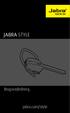 Brugsvejledning jabra.com/style INDHOLD 1. VELKOMMEN... 3 2. OVERBLIK OVER HEADSETTET... 4 3. SÅDAN BÆRES DET... 5 3.1 SKIFT AF EARGELS 4. SÅDAN OPLADES BATTERIET... 6 5. SÅDAN TILSLUTTES HEADSETTET...
Brugsvejledning jabra.com/style INDHOLD 1. VELKOMMEN... 3 2. OVERBLIK OVER HEADSETTET... 4 3. SÅDAN BÆRES DET... 5 3.1 SKIFT AF EARGELS 4. SÅDAN OPLADES BATTERIET... 6 5. SÅDAN TILSLUTTES HEADSETTET...
Oversigt over højttaleren
 Oversigt over højttaleren A: ON/OFF (tænd/ sluk) B: LINE IN (Aux in) C: USB DC 5V D: LADEINDIKATORLAMPE E: VOL - F: " KNAPPEN " (bluetooth status: Besvar opkald håndfrit / Ring af håndfrit / MIC - 1 -
Oversigt over højttaleren A: ON/OFF (tænd/ sluk) B: LINE IN (Aux in) C: USB DC 5V D: LADEINDIKATORLAMPE E: VOL - F: " KNAPPEN " (bluetooth status: Besvar opkald håndfrit / Ring af håndfrit / MIC - 1 -
Brugsvejledning DANSK / ENGELSK
 Brugsvejledning DANSK / ENGELSK DANSK Indholdsfortegnelse 1. Indledning 3 2. Pakkens indhold 4 3. Diagram 5 4. Betjening 6 4.1 Grundlæggende betjening 6 4.2 Parring med mobiltelefon 7 4.3 Multilink med
Brugsvejledning DANSK / ENGELSK DANSK Indholdsfortegnelse 1. Indledning 3 2. Pakkens indhold 4 3. Diagram 5 4. Betjening 6 4.1 Grundlæggende betjening 6 4.2 Parring med mobiltelefon 7 4.3 Multilink med
Quick-guide for Oticon Opn & Oticon ON App 1.8.0
 Quick-guide for Oticon Opn & Oticon ON App.8.0 Introduktion Dette er en guide til, hvordan du bruger Oticon Opn og Oticon ON App med en Andriod. Sådan parrer du Oticon Opn høreapparater med en Android.
Quick-guide for Oticon Opn & Oticon ON App.8.0 Introduktion Dette er en guide til, hvordan du bruger Oticon Opn og Oticon ON App med en Andriod. Sådan parrer du Oticon Opn høreapparater med en Android.
JABRA SPORT COACH WIRELESS
 JABRA SPORT COACH WIRELESS Brugervejledning jabra.com/sportcoachwireless 2015 GN Netcom A/S. Alle rettigheder forbeholdes. Jabra er et registreret varemærke tilhørende GN Netcom A/S. Alle andre varemærker
JABRA SPORT COACH WIRELESS Brugervejledning jabra.com/sportcoachwireless 2015 GN Netcom A/S. Alle rettigheder forbeholdes. Jabra er et registreret varemærke tilhørende GN Netcom A/S. Alle andre varemærker
Quick-guide Genoprettelse af parring mellem Oticon Opn og trådløst tilbehør efter firmware-opdatering
 Quick-guide Genoprettelse af parring mellem Oticon Opn og trådløst tilbehør efter firmware-opdatering Remote 3.0 fjernbetjening Introduktion Indhold Efter opdatering af Oticon Opn firmware er det nødvendigt
Quick-guide Genoprettelse af parring mellem Oticon Opn og trådløst tilbehør efter firmware-opdatering Remote 3.0 fjernbetjening Introduktion Indhold Efter opdatering af Oticon Opn firmware er det nødvendigt
JABRA CLASSIC. Brugsvejledning. jabra.com/classic
 Brugsvejledning jabra.com/classic INDHOLD 1. VELKOMMEN... 3 2. OVERBLIK OVER HEADSETTET... 4 3. SÅDAN BÆRES DET... 5 3.1 UDSKIFTNING AF EARGELS 3.2 PÅSÆTNING AF ØREKROGEN 4. SÅDAN OPLADES BATTERIET...
Brugsvejledning jabra.com/classic INDHOLD 1. VELKOMMEN... 3 2. OVERBLIK OVER HEADSETTET... 4 3. SÅDAN BÆRES DET... 5 3.1 UDSKIFTNING AF EARGELS 3.2 PÅSÆTNING AF ØREKROGEN 4. SÅDAN OPLADES BATTERIET...
TAK FORDI DU HAR KØBT FREYA - EN CLINT HØJTTALER.
 DANSK TAK FORDI DU HAR KØBT FREYA - EN CLINT HØJTTALER. Velkommen til en verden af Clint Asgard højttalere. Designet og udviklet med elegance og enkelhed som nøglefaktorer af den danske designer Phillip
DANSK TAK FORDI DU HAR KØBT FREYA - EN CLINT HØJTTALER. Velkommen til en verden af Clint Asgard højttalere. Designet og udviklet med elegance og enkelhed som nøglefaktorer af den danske designer Phillip
BackBeat 100-serien. Brugervejledning
 BackBeat 100-serien Brugervejledning Indhold Oversigt over headset 3 Vær på den sikre side 3 Parring 4 Parring 4 Parringstilstand 4 Grundlæggende funktioner 5 Tænd eller sluk 5 Juster volumen 5 Besvar
BackBeat 100-serien Brugervejledning Indhold Oversigt over headset 3 Vær på den sikre side 3 Parring 4 Parring 4 Parringstilstand 4 Grundlæggende funktioner 5 Tænd eller sluk 5 Juster volumen 5 Besvar
TYPE-S. Thin and light protective keyboard case For Samsung GALAXY Tab S 10.5. Setup Guide
 TYPE-S Thin and light protective keyboard case For Samsung GALAXY Tab S 10.5 Setup Guide TYPE-S Thin and light protective keyboard case For Samsung GALAXY Tab S 10.5 Contents Dansk 92 www.logitech.com/support/type-s
TYPE-S Thin and light protective keyboard case For Samsung GALAXY Tab S 10.5 Setup Guide TYPE-S Thin and light protective keyboard case For Samsung GALAXY Tab S 10.5 Contents Dansk 92 www.logitech.com/support/type-s
PET VISION LIVE HD. HD overvågningskamera til kæledyr. Quick Start Guide
 PET VISION LIVE HD HD overvågningskamera til kæledyr Quick Start Guide FCC DECLARATION OF CONFORMITY NUM AXES declares that the equipment below: EYENIMAL Pet Vision Live HD complies to all dispositions
PET VISION LIVE HD HD overvågningskamera til kæledyr Quick Start Guide FCC DECLARATION OF CONFORMITY NUM AXES declares that the equipment below: EYENIMAL Pet Vision Live HD complies to all dispositions
Jabra. Talk 5. Brugervejledning
 Jabra Talk 5 Brugervejledning 1 INDHOLDSFORTEGNELSE TAK...2 OM JABRA TALK 5...2 HEADSETFUNKTIONER...2 KOM I GANG...3 OPLADNING AF HEADSETTET...4 TÆND/SLUK HEADSETTET...4 PARRING MED DIN TELEFON...5 BÆR
Jabra Talk 5 Brugervejledning 1 INDHOLDSFORTEGNELSE TAK...2 OM JABRA TALK 5...2 HEADSETFUNKTIONER...2 KOM I GANG...3 OPLADNING AF HEADSETTET...4 TÆND/SLUK HEADSETTET...4 PARRING MED DIN TELEFON...5 BÆR
BRUGSANVISNING RC-DEX FJERNBETJENING
 BRUGSANVISNING RC-DEX FJERNBETJENING 2 INDHOLDSFORTEGNELSE DIN NYE DEX FJERNBETJENING... 5 Påtænkt anvendelse... 5 Beskrivelse af fjernbetjeningen... 6 Forside... 6 Bagside... 7 TILBEHØR... 8 BATTERIET...
BRUGSANVISNING RC-DEX FJERNBETJENING 2 INDHOLDSFORTEGNELSE DIN NYE DEX FJERNBETJENING... 5 Påtænkt anvendelse... 5 Beskrivelse af fjernbetjeningen... 6 Forside... 6 Bagside... 7 TILBEHØR... 8 BATTERIET...
JABRA STORM. Brugervejledning. jabra.com/storm
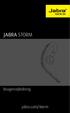 Brugervejledning jabra.com/storm 2014 GN Netcom A/S / GN Netcom US, Inc. Alle rettigheder forbeholdes. Jabra er et registreret varemærke tilhørende GN Netcom A/S. Alle andre varemærker heri tilhører de
Brugervejledning jabra.com/storm 2014 GN Netcom A/S / GN Netcom US, Inc. Alle rettigheder forbeholdes. Jabra er et registreret varemærke tilhørende GN Netcom A/S. Alle andre varemærker heri tilhører de
Jentafon Wireless Loopset LPS-6 Brugervejledning
 Jentafon Wireless Loopset LPS-6 Brugervejledning Brugervejledning til Jentafon Wireless Loopset LPS-6 Jentafon Wireless Loopset LPS-6 er et Bluetooth-headset til brugere af høreapparater eller cochlear-
Jentafon Wireless Loopset LPS-6 Brugervejledning Brugervejledning til Jentafon Wireless Loopset LPS-6 Jentafon Wireless Loopset LPS-6 er et Bluetooth-headset til brugere af høreapparater eller cochlear-
HP Roar Plus-højttaler. Øvrige funktioner
 HP Roar Plus-højttaler Øvrige funktioner Copyright 2014 Hewlett-Packard Development Company, L.P. Microsoft, Windows og Windows Vista er amerikansk-registrerede varemærker tilhørende gruppen af virksomheder
HP Roar Plus-højttaler Øvrige funktioner Copyright 2014 Hewlett-Packard Development Company, L.P. Microsoft, Windows og Windows Vista er amerikansk-registrerede varemærker tilhørende gruppen af virksomheder
Trådløs Nokia-musikmodtager MD-310
 Trådløs Nokia-musikmodtager MD-310 1.0. udgave 2 Om musikmodtageren Med den trådløse Nokia-musikmodtager MD-310 kan du høre din yndlingsmusik i høj lydkvalitet uden at skulle skifte cd eller trække lange
Trådløs Nokia-musikmodtager MD-310 1.0. udgave 2 Om musikmodtageren Med den trådløse Nokia-musikmodtager MD-310 kan du høre din yndlingsmusik i høj lydkvalitet uden at skulle skifte cd eller trække lange
Jabra. Sport Coach. special edition. Brugervejledning
 Jabra Sport Coach special edition Brugervejledning 2015 GN Audio A/S (GN Netcom A/S). Alle rettigheder forbeholdes. Jabra er et registreret varemærke tilhørende GN Audio A/S (GN Netcom A/S). Alle andre
Jabra Sport Coach special edition Brugervejledning 2015 GN Audio A/S (GN Netcom A/S). Alle rettigheder forbeholdes. Jabra er et registreret varemærke tilhørende GN Audio A/S (GN Netcom A/S). Alle andre
E-PAD Bluetooth hængelås E-PAD Bluetooth padlock E-PAD Bluetooth Vorhängeschloss
 E-PAD Bluetooth hængelås E-PAD Bluetooth padlock E-PAD Bluetooth Vorhängeschloss Brugervejledning (side 2-6) Userguide (page 7-11) Bedienungsanleitung 1 - Hvordan forbinder du din E-PAD hængelås med din
E-PAD Bluetooth hængelås E-PAD Bluetooth padlock E-PAD Bluetooth Vorhängeschloss Brugervejledning (side 2-6) Userguide (page 7-11) Bedienungsanleitung 1 - Hvordan forbinder du din E-PAD hængelås med din
JABRA PRO 925. Brugervejledning. jabra.com/pro925
 JABRA PRO 925 Brugervejledning jabra.com/pro925 2015 GN Netcom A/S. Alle rettigheder forbeholdes. Jabra er et registreret varemærke tilhørende GN Netcom A/S. Alle andre varemærker heri tilhører de respektive
JABRA PRO 925 Brugervejledning jabra.com/pro925 2015 GN Netcom A/S. Alle rettigheder forbeholdes. Jabra er et registreret varemærke tilhørende GN Netcom A/S. Alle andre varemærker heri tilhører de respektive
Brugsanvisning. CROS-FA model Bag-øret
 Brugsanvisning CROS-FA model Bag-øret 2 Indhold widex CROS TRANSMITTER...4 Batteriet... 7 Isætning af batteri... 7 Batteriskuffe uden neglegreb... 8 Markering af højre og venstre... 9 Placering af transmitteren...
Brugsanvisning CROS-FA model Bag-øret 2 Indhold widex CROS TRANSMITTER...4 Batteriet... 7 Isætning af batteri... 7 Batteriskuffe uden neglegreb... 8 Markering af højre og venstre... 9 Placering af transmitteren...
Informationerne i dette dokument bliver ikke ændret eller udvidet uden varsel. Uret skal lade i mindst 2 timer inden brug.
 Informationerne i dette dokument bliver ikke ændret eller udvidet uden varsel. Uret skal lade i mindst 2 timer inden brug. 1.Produktspecifikationer CPU MTK2502D ARM7 260MHz Hukommelse: RAM 32Mb+ ROM 32Mb,
Informationerne i dette dokument bliver ikke ændret eller udvidet uden varsel. Uret skal lade i mindst 2 timer inden brug. 1.Produktspecifikationer CPU MTK2502D ARM7 260MHz Hukommelse: RAM 32Mb+ ROM 32Mb,
